A primeira postagem do mês de fevereiro vai retomar um tema abordado aqui em dezembro, o wxGIS, uma aternativa open source ao ArcCatalog e ArcToolBox. Hoje vamos ter um tutorial introdutório sobre a utilização da versão portable desta interessante ferramenta. Vale lembrar que esta distribuição só roda em ambiente Windows. Vamos ver agora como adicionar dados numa sessão da wxGIS e como realizar a conversão para alguns dos principais formatos.
Escolhi usar a versão portátil nesta matéria por ela ser em inglês, pois a versão para instalação está em russo, um idioma que, pelo menos por enquanto, não compreendo bem. E você entende? 😀
1° Passo: Download do wxGIS Portable
Para baixar a versão do wxGIS que será utilizada neste tutorial clique aqui. Mas se você preferir fazer o download a partir da página oficial escolha a opção ilustrada abaixo.
2° Passo: Descompacte a pasta em um diretório de sua preferência. Será criada a pasta wxGIS.
3° Passo: Procure dentro da pasta wxGIS o arquivo wxGISCatalog.exe. Execute-o.
Vamos entender os três quadros (colunas) principais que formam a interface do wxGIS.
– Quadro A: Árvore de diretórios de seu projeto;
– Quadro B: Possui duas abas, uma lista (List) os arquivos e pastas presentes no diretório onde estão seus dados e a outra (Preview) oferece uma previsualização do seu dado geográfico selecionado;
– Quadro C: Funciona como um histórico das operações já realizadas.
4° Passo: Conecte uma pasta com dados espaciais ao wxCatalog utilizando o menu File > Connect Folder.
5° Passo: Selecione o dado que deseja converter (no segundo quadro), clicando com o botão direito e escolhendo a opção Export.
Será aberta uma janela onde você pode indicar a pasta onde deseja salvar o arquivo. Por este método, você pode realizar a conversão para os formatos SHP, KML, TAB, MID/MIF e DXF.
Em um próximo momento, irei preparar mais tutoriais sobre as funcionalidades do wxGIS. Mas e ai? O que acharam deste tutorial introdutório? Deixem seus comentários!



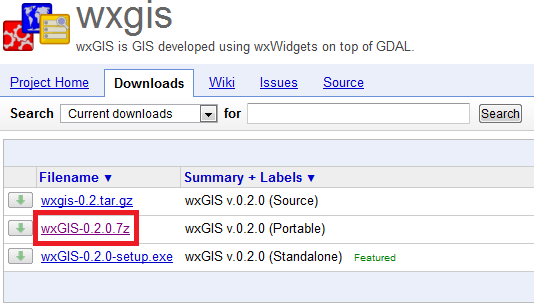
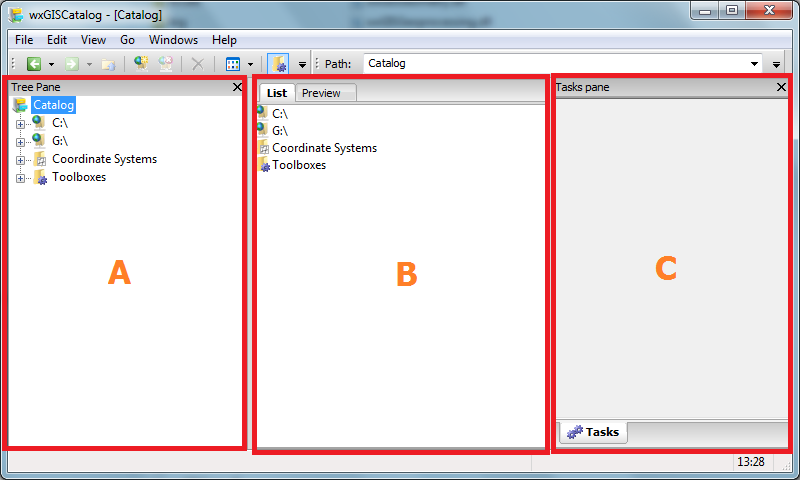
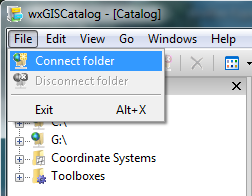
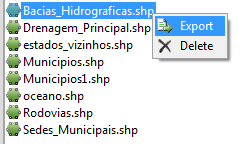









12 respostas
Anderson, gostaria de saber por que sempre que tento instalar este programa, ele vem num idioma incompreensível, deve ser turco, árabe ou algo parecido. Faço a instalação e aparece apenas nesse idioma. Tentei em outros computadores e ocorre o mesmo. Mas eu vejo que no seu post isso não ocorre e não deve ocorrer com outras pessoas, pois então elas teriam comentado.
Oi Fausto, obrigado por seu comentário.
Olha só, como explicado na primeira postagem da série e mencionado brevemente nesta segunda, vários usuários questionaram o fato da versão stadalone do wxGIS estar em russo. O desenvolvedor do programa, o russo Barishnikov Dimitry informa que o motivo pelo qual a versão Windows está em Russo é devido a uma lei russa que exige que programas desenvolvidos no país tem de estar na língua nativa. Caso seja em outra, o programa terá de ser registrado como uma produção estrangeira. Este problema não é verificado nas versões Linux e Portable por que já são colaborações de terceiros.
Por isso que no tutorial recomendei a utilização da versão Portable, que é em inglês. Ok?
Espero ter ajudado e contar sempre com suas visitas. Um Abraço!
Perfeito, funcionou. Parabéns pelo seu blog, é excelente.
Agradeço o elogio. Fico feliz por ter dado certo.
Qualquer coisa, estamos às ordens.
Estamos aguardando as outras dicas! parabéns.
Começou bem o mês, parabéns!
Outra dica para o próximo tutorial poderia ser a ferramenta de ortoretificação – Create ortho corrected raster.
Por acaso sabes de algum software livre que consiga digitalizar feições em modo stereo ? eu conheço o e-foto, porem não tem essa função, ele apenas visualiza.
Até mais.
Olá Jefferson,
Ainda não testei as ferramentas para trabalhar com raster. Você já pesquisou sobre estas funções no GRASS?
Abraço!
Ainda não mas agora com a dica! Valeu.
wxGIS é um espetáculo. Bem prático ter ele na versão portable. Só não conseguir acessar o painel semelhante ao ArcToolbox….fica a dica para o próximo tutorial 😛
Grande abraço.
Oi Luiz, tudo tranquilo ai em Angola?
O wxGIS é mesmo prático. Obrigado pelo comentário e pela sugestão de tutorial. Abraço!